
Googleフォトで重複した写真を削除する方法
「Google Photosで写真が重複してしまった。」
「Googleフォトで重複した写真を削除する方法は?」
「Googleフォトで同じ写真が2枚ずつ保存される原因は何?」
こんにちは!
スマートフォンやカメラでたくさん写真を撮っていると、気づかないうちにGoogleフォトに重複した写真が溜まってしまうことがありますよね。数枚なら問題ないかもしれませんが、保存容量や整理の面から見ると、やっぱり重複写真を整理したいと思う方も多いでしょう。
今回は、なぜGoogleフォトで重複写真や動画が発生するのか、そしてそれをどうやって削除するのかについてお話しします。
パート1:なぜGoogleフォトに重複した写真や動画が表示されるのか?
重複した写真ではなく、実は類似した写真である:Googleフォトは完全一致の写真しか重複として認識しません。そのため、少し異なる写真や編集後に再保存した場合、再アップロードされることがあります。
同じ写真や動画を複数回バックアップした:Googleフォトはゴミ箱内のファイルを重複検出の対象外にしているため、復元したファイルがアップロード済みのものと重複することがあります。
同じ写真を複数の端末でアップロードした:新しいデバイスをGoogleフォトに追加すると、既存のデータと新デバイス内のデータのメタデータがわずかに異なるため、同じ写真が重複してアップロードされることがあります。
パート2:Googleフォトで重複した写真や動画を検索して削除する方法
方法1:手動でGoogleフォトの重複写真を削除する
重複した同じ写真を見つけたら、削除したい写真の左上のチェックを押します。青色のチェックマークが表示されます。
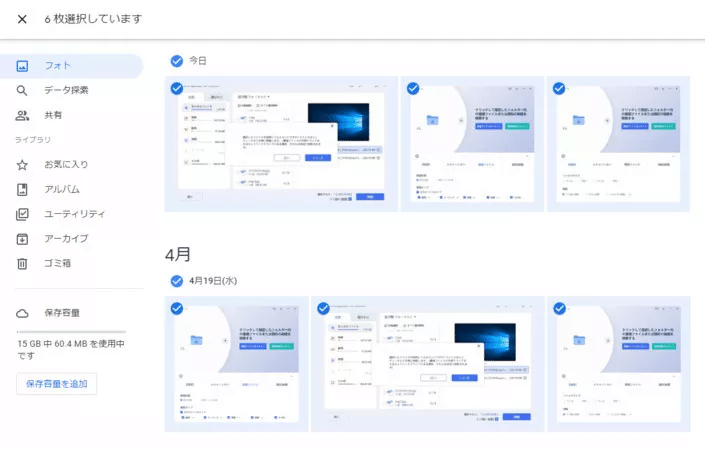
Googleフォト右上にある「ゴミ箱(削除)」アイコンをクリックします。「Google フォト内の共有場所から削除されます。よろしいですか?」ダイアログボックスが表示されますので、「ゴミ箱に移動」を選択します。ゴミ箱の中の写真は、60日後に完全削除となります。
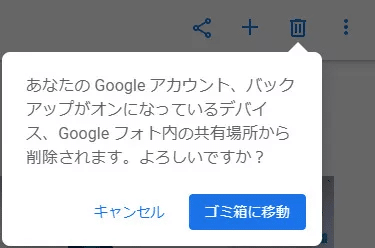
方法2:4DDiG Duplicate File DeleterでGoogleフォトの重複写真を自動削除する
手動で重複写真を削除することが面倒くさいと思われる方には、「4DDiG Duplicate File Deleter」というソフトを使用することが便利でお薦めです。
このソフトは重複ファイル、類似ファイルの検索と削除を可能にします。
1.コンピュータで 4DDiG Duplicate File Deleter を起動します。類似画像 を選択し、開始 をクリックします。
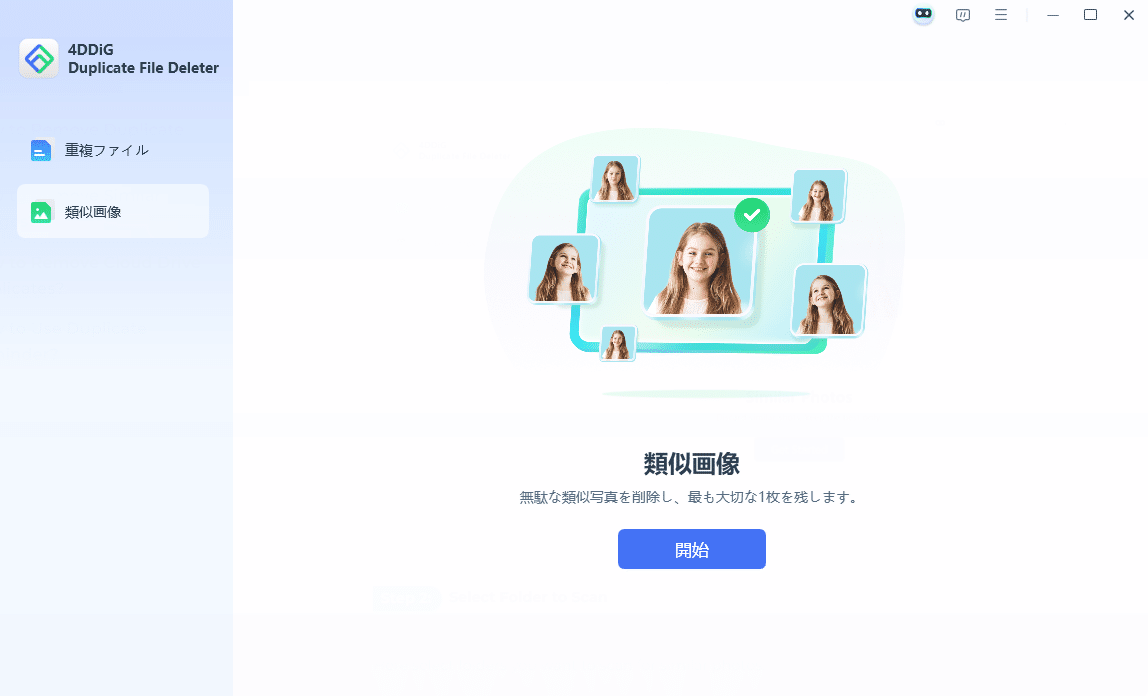
2.ここで、類似画像をスキャンしたいフォルダーを選択します。

3.ここでは、類似性を調整したり、特定のファイルやフォルダーをスキップしたりすることができます。

4.作業が完了すると、類似の画像がグループごとに表示されます。プレビューして削除したい類似の写真を選択できます(または自動選択をクリックして類似の写真を自動的に選択できます)。その後削除をクリックして、画像をゴミ箱に移動します。
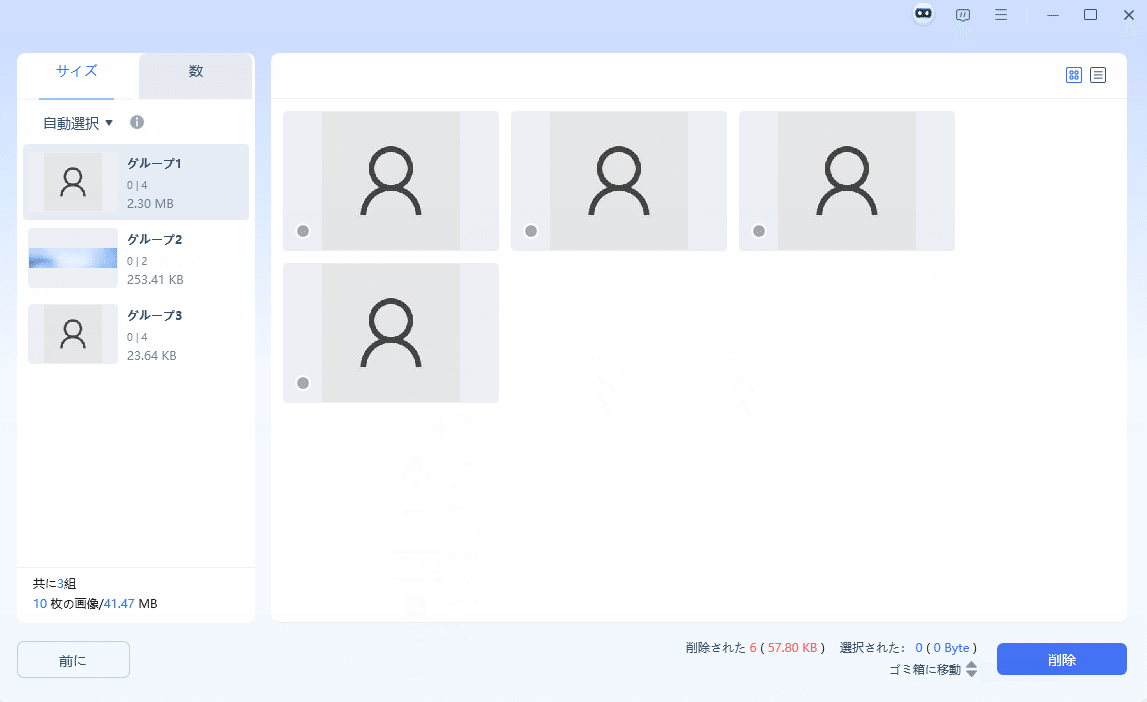
最後に
今回は、Google Photosで重複した写真や動画が発生する理由と、それを削除する方法をご紹介しました。Googleフォトでは重複が起こりやすいため、バックアップや同期機能を利用しない工夫が必要です。
もし重複が残っている場合は、「4DDiG Duplicate File Deleter」というソフトを使うと、便利でおすすめです。
関連記事
【4DDiG Duplicate File Deleterについて】
4DDiG Duplicate File Deleterは、USB、SDカード、外付けハードドライブなどを含むWindowsとMacのデバイスに最適な重複ファイル削除ツールです。効率的な重複ファイルを削除ツール求めているなら、ぜひお試しください!
公式ホームページ:
公式HP:https://4ddig.tenorshare.com/jp/4ddig-partition-manager.html
Twitter:https://twitter.com/4ddigjp
YouTube:https://www.youtube.com/@-Tenorshare4DDiGJapan
Note:https://note.com/4ddig_partition
この記事が気に入ったらサポートをしてみませんか?
